ノンブランドのビアグラスにロゴを貼ってみよう
ビフォー アフターはこれ↓

STEP 1: ロゴのイラストレーターをフォトショップ画像に貼り付ける
ロゴのaiデータをコピーして、フォトショップ画像にペーストします。
ペースト形式は「ピクセル」を選びます。
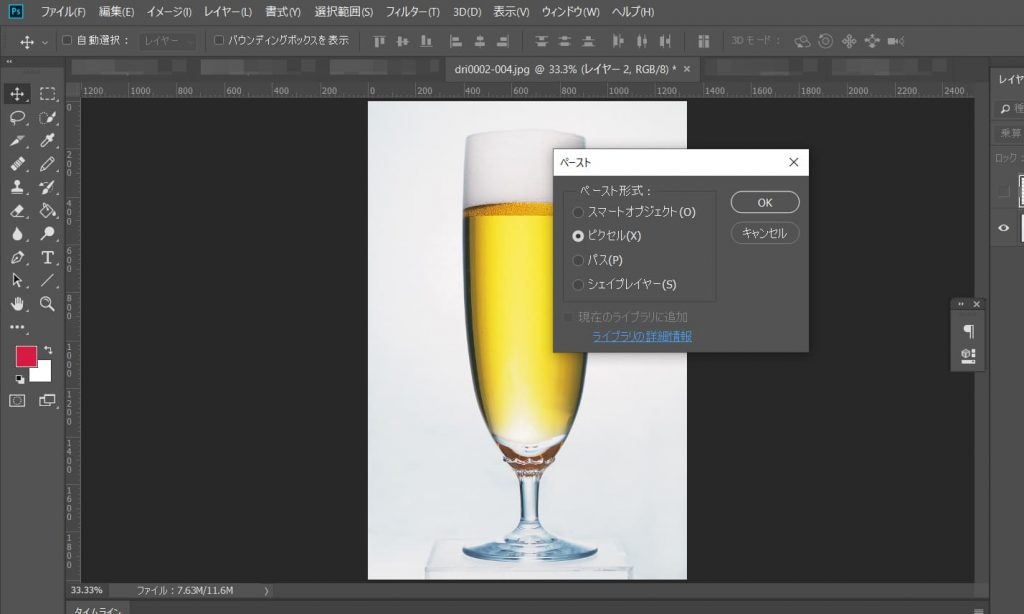
貼り付け後はサイズを調整しましょう。
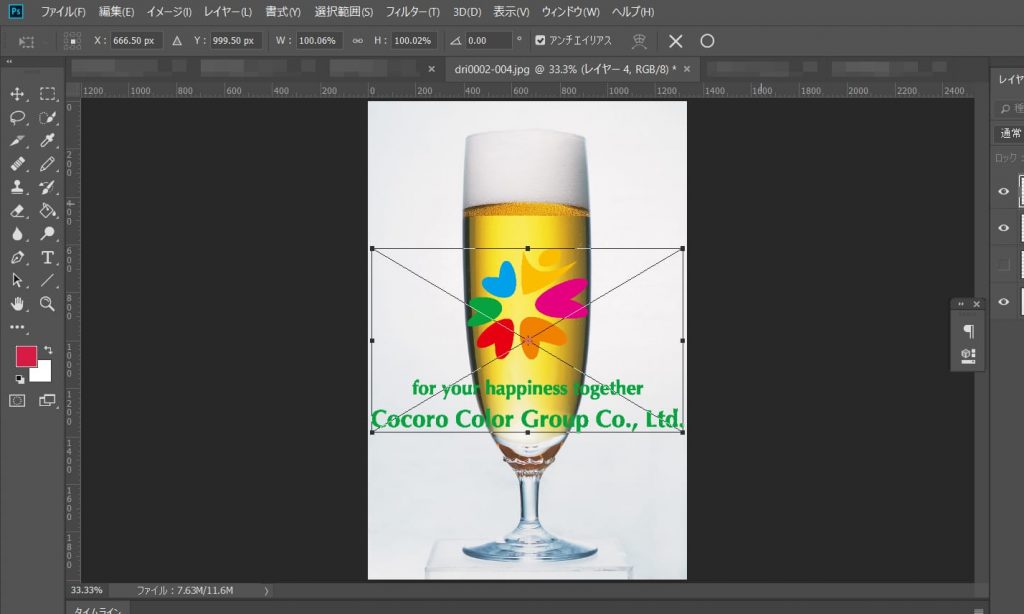
下のサンプル画像では、ペーストしただけでも違和感は無いかもしれませんが、ちょっと工夫をしてみたいと思います。
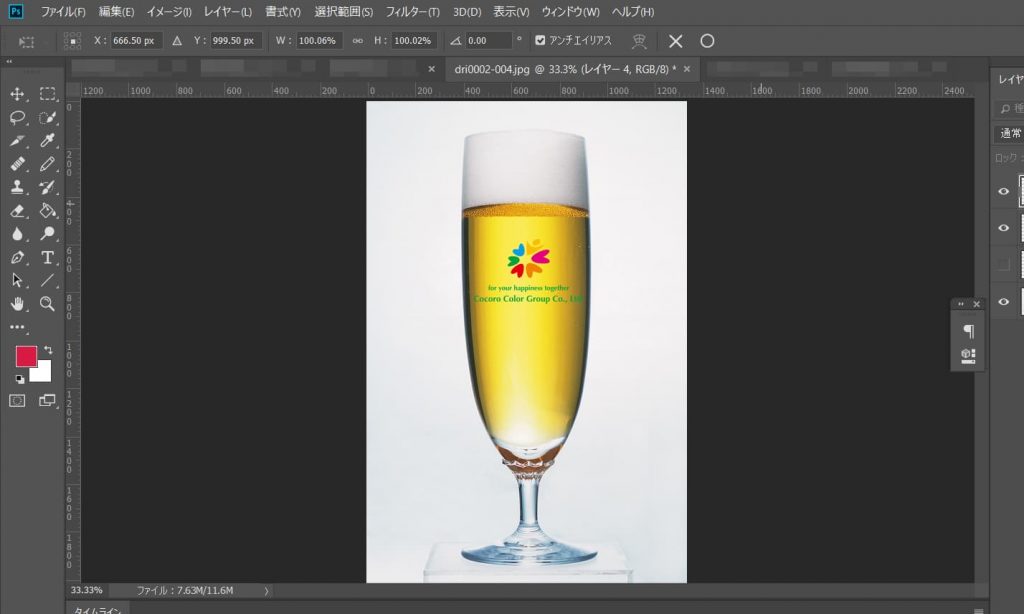
貼り付け先画像の表面がもう少し複雑だと、ロゴをまっすぐにペーストしただけでは違和感がありますよね。

STEP 2:フォトショップの「ワープ」で変形する
ペーストしたロゴのレイヤーを選択した状態で、[編集] > [変形] > [ワープ] を選択します。

ワープを選択すると下図のようにメッシュが表示されます。
四隅のポイントやメッシュの内部をクリックしてドラッグするとカンタンに画像を変形できますのでいろいろと試してみてね。

トロピカルドリンクも同じようにワープで変形すると、より自然な仕上がりになります。

より自然に仕上げるための仕上げ
より自然に仕上げるために、レイヤーの描画モードを調整しましょう。
今回のサンプル画像ではビアグラスには「乗算」をトロピカルドリンクには「焼き込みカラー」を選択してみました。
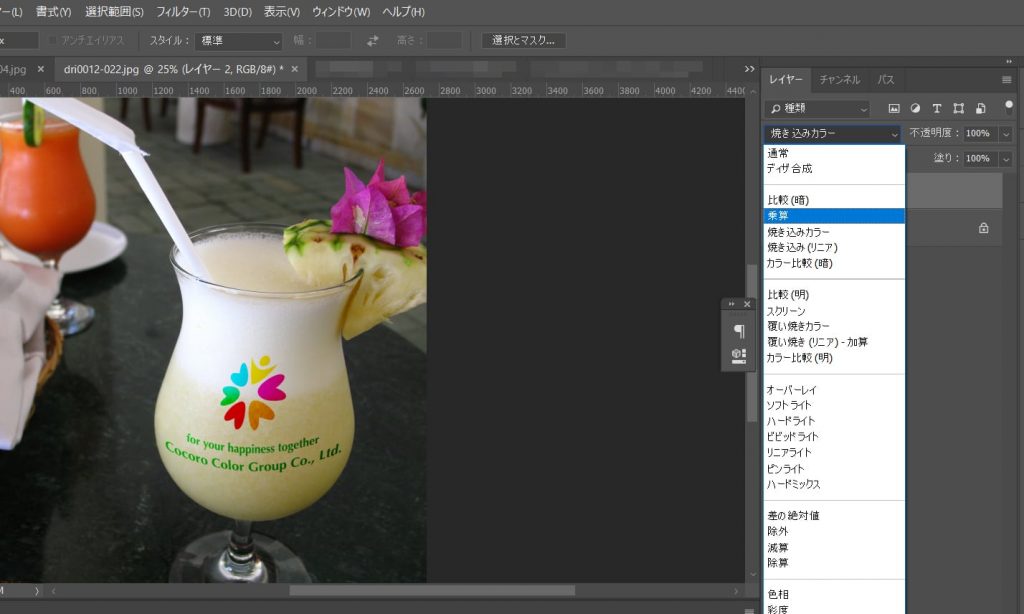
その後で、仕上がりを見ながら、ロゴに「ぼかし(ガウス)」を適用してみるのもよいかもしれません。これは、お好みで。
では、では。今日はこれまで。
以上 ご参考になれば幸いです♪

